怎样清理c盘
如何清理 C 盘
C 盘是 Windows 操作系统的主要分区,也是系统和应用程序最重要的存储位置。随着时间的推移,C 盘可能会变得杂乱无章,空间不足,从而导致系统运行缓慢、应用程序崩溃等问题。因此,定期清理 C 盘非常重要。
1. 使用磁盘清理工具
磁盘清理工具是 Windows 系统自带的一款清理工具,可以帮助用户快速清除 C 盘中不需要的文件。
- 在 Windows 资源管理器中,右键单击 C 盘,然后选择“属性”。
- 在“常规”选项卡中,单击“磁盘清理”按钮。
- 在“磁盘清理”窗口中,选中要删除的文件类型,然后单击“确定”按钮。
2. 删除临时文件
临时文件是应用程序在运行过程中创建的临时文件,在程序关闭后这些文件通常会自动删除。但是,有时这些文件可能会残留在 C 盘中,占用空间。
- 在 Windows 资源管理器中,打开 C 盘。
- 在搜索栏中输入“*.~tmp”,然后按回车键。
- 将搜索结果中的所有文件删除。
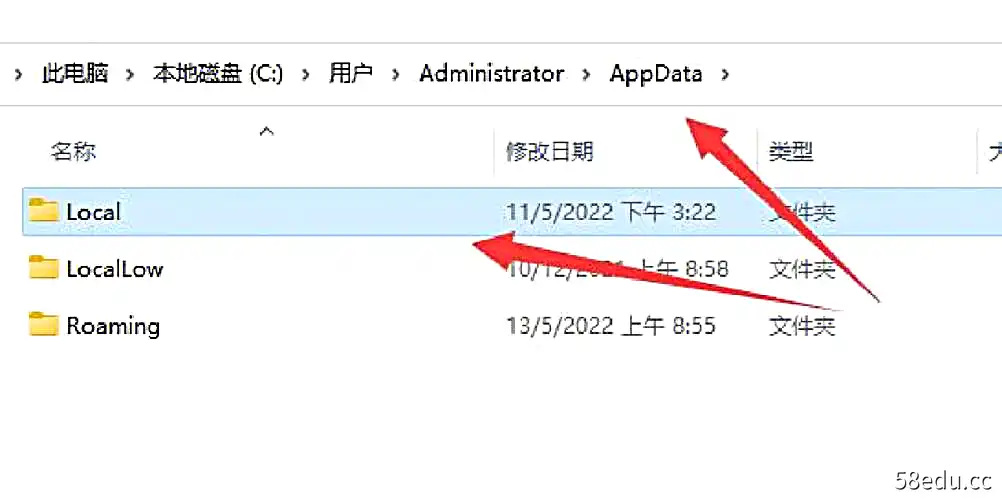
3. 卸载不需要的应用程序
卸载不需要的应用程序可以释放 C 盘空间,提高系统性能。
- 在 Windows 设置中,打开“应用程序和功能”。
- 在“应用程序和功能”窗口中,找到要卸载的应用程序,然后单击“卸载”按钮。
4. 清理注册表
注册表是 Windows 系统的重要组成部分,它存储着系统和应用程序的设置信息。随着时间的推移,注册表可能会变得臃肿,从而导致系统运行缓慢。
- 在 Windows 搜索框中输入“regedit”,然后按回车键。
- 在注册表编辑器中,找到要清理的注册表项,然后右键单击该项,选择“删除”选项。
5. 压缩 C 盘
压缩 C 盘可以释放 C 盘空间,提高系统性能。
- 在 Windows 资源管理器中,右键单击 C 盘,然后选择“属性”。
- 在“常规”选项卡中,单击“压缩此驱动器以节省磁盘空间”复选框。
- 单击“应用”按钮,然后单击“确定”按钮。
6. 备份重要数据
在清理 C 盘之前,一定要备份重要数据,以免丢失数据。
- 将重要数据复制到其他分区或外部存储设备。
- 使用备份软件创建备份文件。
7. 定期清理 C 盘
为了保持 C 盘的整洁和高效,建议定期清理 C 盘。
- 每月一次使用磁盘清理工具清理 C 盘。
- 每季度一次卸载不需要的应用程序。
- 每年一次压缩 C 盘。
阅读剩余
版权声明:
作者:王军
链接:https://www.58edu.cc/article/1744332344665358338.html
文章版权归作者所有,58edu信息发布平台,仅提供信息存储空间服务,接受投稿是出于传递更多信息、供广大网友交流学习之目的。如有侵权。联系站长删除。
作者:王军
链接:https://www.58edu.cc/article/1744332344665358338.html
文章版权归作者所有,58edu信息发布平台,仅提供信息存储空间服务,接受投稿是出于传递更多信息、供广大网友交流学习之目的。如有侵权。联系站长删除。
THE END